Win10系统设置人脸识别密码登录操作系统的方法技巧
Win10系统如何设置人脸识别密码登录操作系统?我们在使用win10系统的过程中,经常需要对win10系统设置人脸识别登录的设置方法,想必大家都遇到过需要对win10系统设置人脸识别登录进行设置的情况吧,那么应该怎么设置win10系统设置人脸识别登录呢?接下来小编就来向大家简单的介绍一下具体操作方法,希望大家会喜欢。
Win10设置人脸识别密码登录系统的方法:
1、首先从开始菜单打开设置选项;
2、进入账户设置:
3、进入账户分别按照下图顺序分别设置,密码=>pin码=>Windows hell
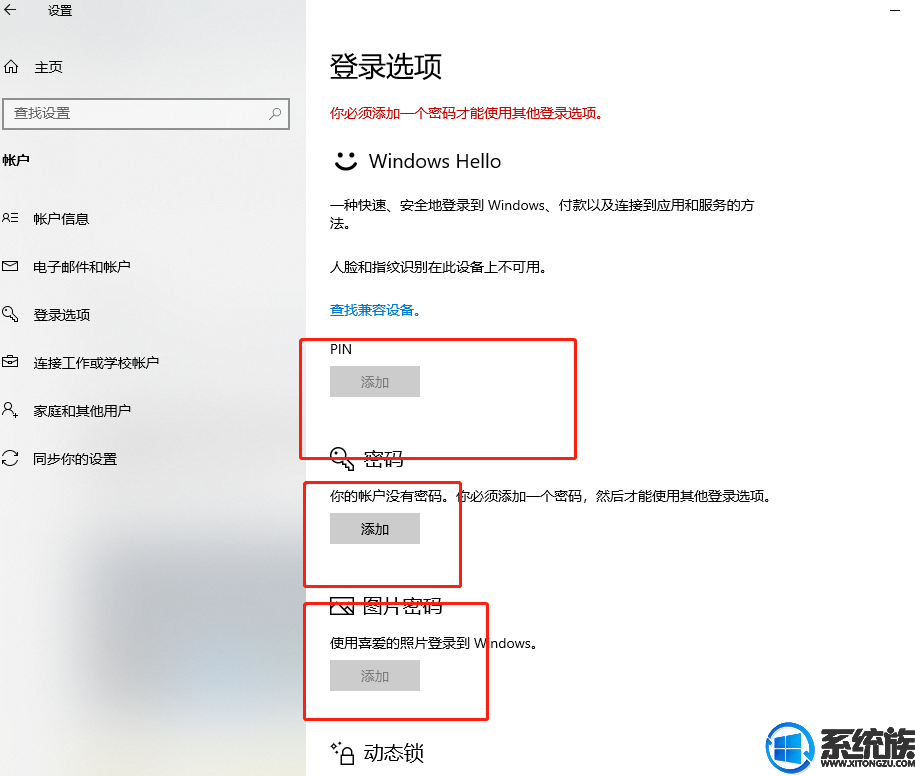
4、Windows hello设置,点击开始:
5、摄像头打开后开始扫描,请对准你的脸部:
6、我们可以多扫描几次增加精度,
扫描完成后还可以勾选下面这个来进一步提高精准性(防止别人用照片替代本人进入),然后重新扫描下,按照屏幕提示往左再往右扫描即可:
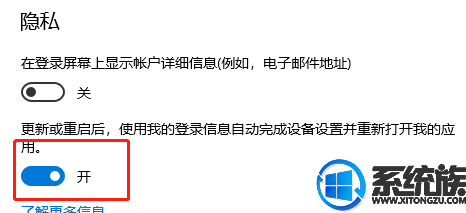
7、按下WIN+L锁定屏幕,然后试试新的人脸识别方式来登录你的Win10系统吧。开始享用新的功能吧。
ps:需要注意的是现有的普通摄像头是不支持Windows Hello的。电脑上必须安装了支持这几项操作的设备,如指纹识别器、支持Windows hello的摄像头等并且安装了可靠的驱动才能实现该功能。
以上介绍的内容就是关于Win10系统设置人脸识别密码登录系统的方法教程,不知道大家学会了没有,如果你也遇到了这样的问题的话可以按照小编的方法自己尝试操作,希望可以帮助大家解决问题,谢谢!!!!了解更多的教程资讯请关注我们系统天地网站~~~~~










 苏公网安备32032202000432
苏公网安备32032202000432